鼠须管(Rime Squirrel)——macOS下的神级输入法
今天非常开心,因为淘到一款很哇噻的中文输入法,今后终于可以开心地码字了。
输入法之痛
最近,我增加了博客的文字输出量,每一篇都写得呕心沥血。为什么呢?倒不是因为我的行文思路不畅,抑或是为追求文字的精益求精,“吟安一个字,捻断数茎须”的那种。主要原因是,没有找到一款好的中文输入法。我用Mac操作系统很多年了,一直没有遇到心仪的输入法,像是腾讯、百度、搜狗这些大众的输入法,貌似也能用,但是我个人并不大喜欢它们,理由:第一,广告;第二,隐私;第三,界面过于浮夸。
这所谓“宁缺毋滥,干脆摆烂”!于是,这么多年来,我一直都用的是macOS自带的中文输入法。用起来清爽倒是清爽,唯一不爽的就是词库相当有限,很多常见的词组都要得拆分成单字来打,打字的效率可想而知,而且错别字也会陡然增多。反正,我觉得自己的键盘打字水平,因此大幅度下降了,一度曾想过是否要换成手写的。
神级输入法
直到今天,我无意中发现了“鼠须管”。。。对,它就是这个名字,我并没有打错别字!它的名字的含义,其实并不是你我最初所想的那样:“家里的老鼠太猖狂了,必须得管一管”。等我打开官网,看到了它的兄弟Windows系统的版本叫做“小狼毫”之后,随即恍然大悟,很想给没文化的自己一个大比兜子。老鼠的须毛再加上竹管,就是一种毛笔呀!“小狼毫”也是毛笔的一种,咱小时候学毛笔字也许还用过呢。对了,它Linux版本的兄弟名字叫做“中韵州”。软件还没download下来,就已经被作者的才气彻底折服了,对吧?
说回款输入法软件的功能,绝对配得上它高大上的名字。有网友评论说“与其说它一个输入法软件,不如说它是一个输入法引擎”,对这个观点我表示:不能同意更多。首先能够支持的输入法可能比听过的还多,例如:拼音、注音、仓颉、速成、五笔、双拼、宮保拼音、粵拼、吴语、中古汉语拼音、五笔画、Emoji、国际音标……
跟传统输入法软件不一样,它基本没有GUI界面的配置,而是全部走yml文本文件配置。嗯,这一点或许对电脑小白们不太友好。但却难不倒,具有极客精神的朋友们,通过yml开放式配置可以配置各种参数,例如:增减不同的输入法、设置选词界面。甚至如果技术足够的话,完全可以DIY一个你自己家乡方言的输入法。这种输入法软件设计理念,比起市面上的其他一众输入法,不知高到哪里去。有人说它是神级输入法,我感觉此言不虚。
安装配置
因为输入法太溜了,我废话多的几乎收不住了。其实,我的初衷也只是想找一个比原生系统好那么一点的双拼输入法而已,结果超出了我的期望太多,喜出望外了。好吧,下面详细说一下,我的鼠须管的安装和配置的过程吧。
安装
两种安装方式:
- 1、打开以下链接下载安装包
官网下载地址:https://rime.im/download/
- 2、使用
Homebrewbrew install --cask squirrel
我用的第一种方法直接下安装包,双击运行,然后一直点“下一步”按钮,最后一步会注销当前登录帐号。
配置
- 1、打开「系统设置」-「键盘」-「输入法」-「编辑」

- 2、点击左下角加号,把“鼠须管”添加上
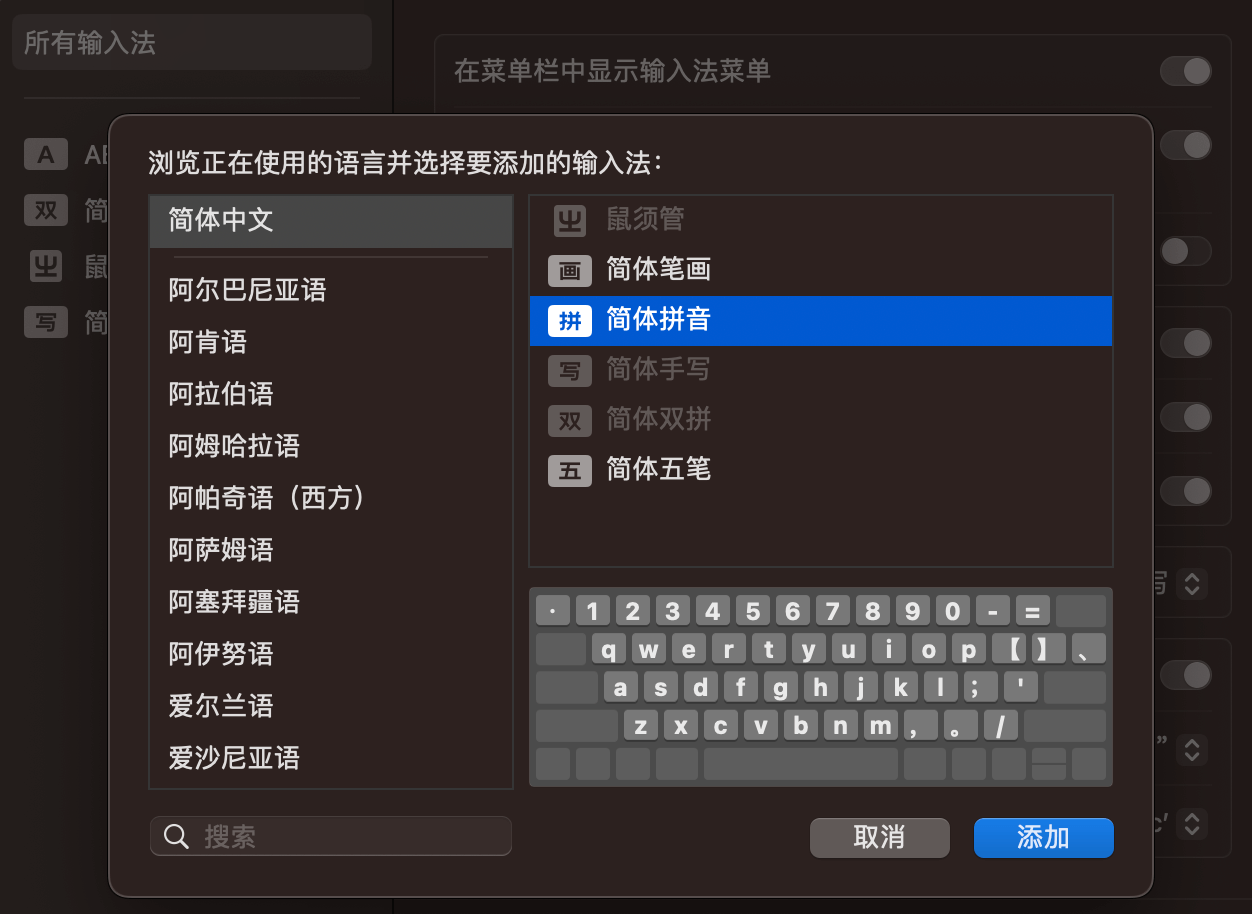
- 3、点开输入法图标就能找到“鼠须管”了
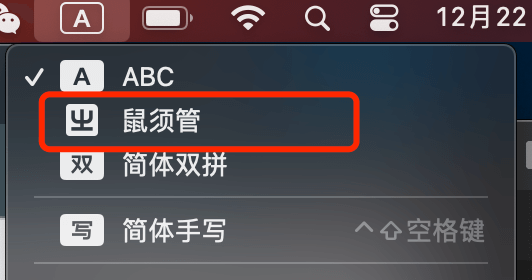
双拼
默认是“朙月拼音”,并没有我想要的双拼。查了一下官方文档,双拼似乎还要另外去下载。
- 1、首先,打开Terminal终端,下载有个叫“东风破”的脚本工具。
curl -fsSL https://raw.githubusercontent.com/rime/plum/master/rime-install | bash
- 2、然后,用这个脚本工具来下载双拼配置
bash rime-install double-pinyin
- 3、打开用户设定目录
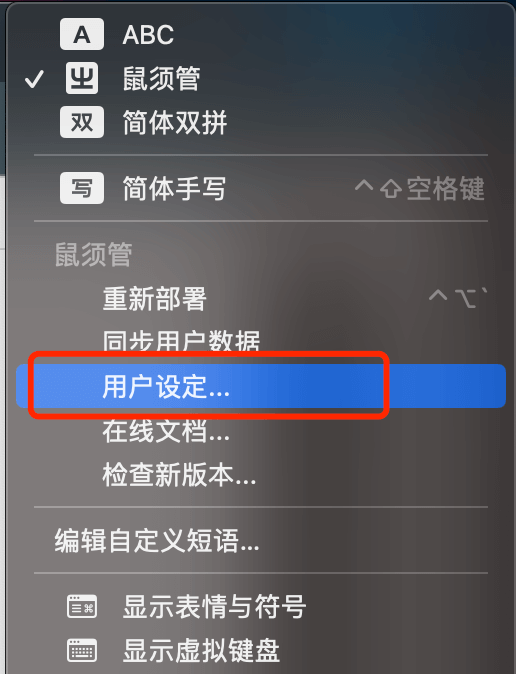
- 4、发现里面有好几个双拼的方案,对应不同声母和母韵键盘布局。大家可以根据自己习惯来选择,我用的是“微软拼音”
| 文件名 | 方案 |
|---|---|
| double_pinyin.schema.yaml | 自然码 |
| double_pinyin_abc.schema.yaml | 智能ABC |
| double_pinyin_flypy.schema.yaml | 小鹤拼音 |
| double_pinyin_pyjj.schema.yaml | 拼音加加 |
| double_pinyin_mspy.schema.yaml | 微软拼音 |
- 5、用文本编辑器打开
default.yaml找到schema_list节点,依样画飘把需要的double_pinyin_mspy加上,把自己不需要的删掉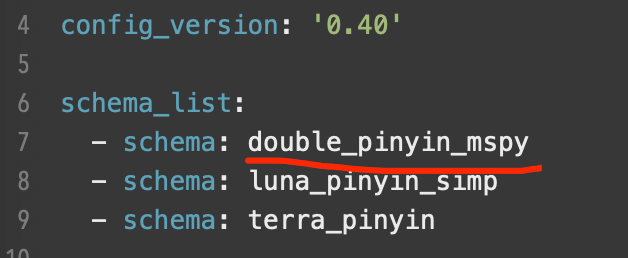
- 6、顺带改一下
page_size候选词列表长度,默认5个少了点 - 7、保存配置文件后,需要点“重新部署”让配置生效
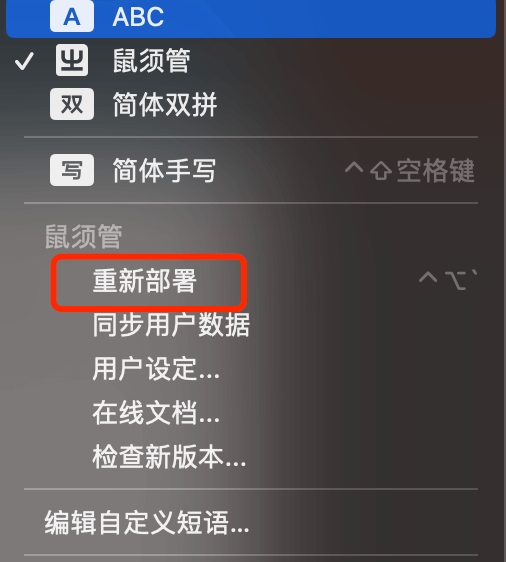
- 8、切换输入法:按快捷键「CTRL+`」,切换选择默认输入法以及简繁体
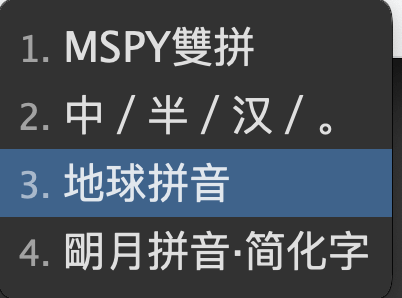
至此,大功告成了。然后便可愉快地码字了~
补充一下,我的操作系统是 macOS Ventura 13.4,如果小伙伴的操作系统跟我不一样,那么或许个别操作界面会略有不同哦。